Calcular el indicador SDG
Objetivo: Aprender a integrar los subindicadores cobertura del suelo, productividad primaria y carbono orgánico del suelo para calcular el ODS 15.3.1 en formato de trama y salidas tabulares con áreas estimadas.
Tiempo estimado de finalización: 20 minutos
Acceso a Internet: no requerido
Nota
Tendrá que haber calculado previamente los indicadores de cobertura del suelo, carbono orgánico del suelo y productividad de la tierra antes de ejecutar esta herramienta. Si no lo ha hecho, consulte los siguientes tutoriales específicos para calcularlos: Ejecutar subindicadores de 1 paso, Usa datos personalizados de cobertura terrestre, Use datos personalizados de productividad, and Usa datos de suelo personalizados.

Se abrirá el menú Calcular indicadores. En esa ventana, haga clic en el indicador de degradación de la tierra (indicador SDG 15.3.1)
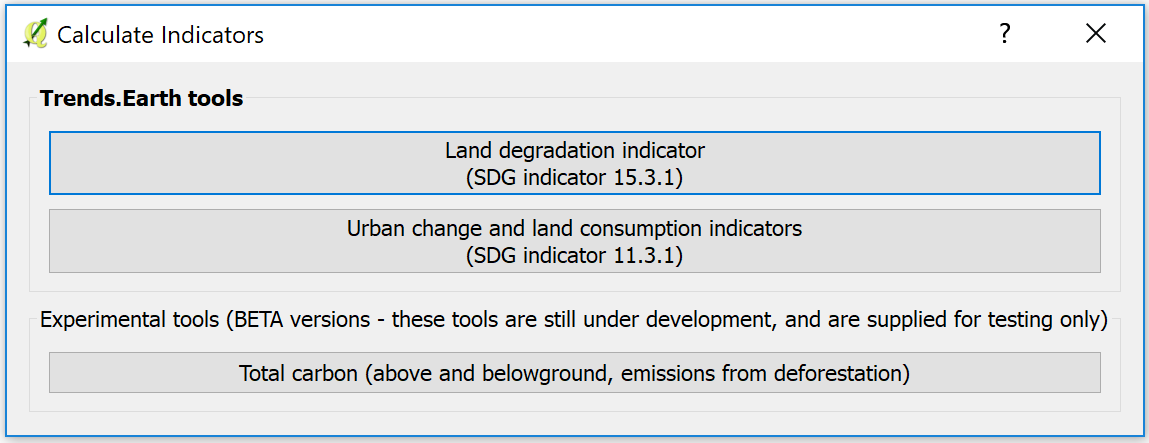
Seleccione Calcular final SDG 15.3.1 capa espacial y tabla de resumen para el límite total botón encontrado en el Paso 2 - Opción 1.

En la pestaña Entrada, seleccionará cada una de las capas de entrada necesarias para calcular el ODS final 15.3.1. Usted tiene la opción de usar Tendencias.Triproductividad terrestre o Datos predeterminados de UNCCD. En este caso, seleccione los datos predeterminados de UNCCD.
Nota
Consulte la sección Indicador SDG 15.3.1 de este manual para obtener información sobre las tendencias. Indicadores de productividad de la tierra desarrollados siguiendo la Good Practice Guidelines.
Si tiene los subindicadores cargados en el mapa de QGIS, la herramienta los reconocerá y aparecerán prellenados en cada sección correspondiente.
Nota
Si tiene más de una capa cargada en el mapa por subindicador (por ejemplo, cambio de cobertura terrestre calculado con valores predeterminados y también con datos personalizados) asegúrese de verificar que el que está utilizando para calcular el SDG final es el que desea .
Si los subindicadores no están cargados en su mapa QGIS, haga clic en Cargar existente al lado de cada una de las secciones de indicadores secundarios, y vaya a la carpeta donde los almacenó en su computadora.
Cuando termine de seleccionar las entradas, haga clic en Siguiente.
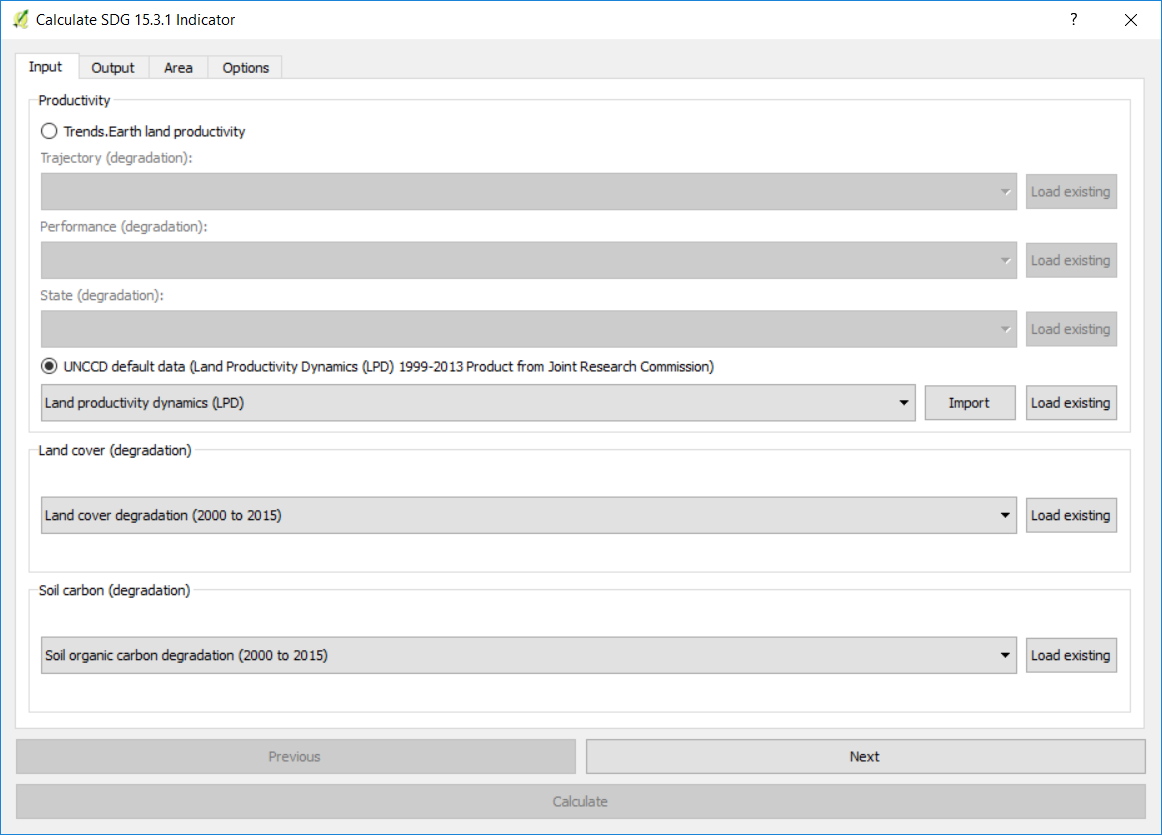
En la pestaña Salida deberá definir el nombre y la ubicación para el indicador ODS 15.3.1 y la tabla de resumen. Haga clic en Examinar al lado de cada uno de ellos para seleccionar la ubicación de salida y para definir los nombres.

Cuando termine, haga clic en Siguiente.

En la pestaña Área, defina el área de análisis. Hay dos opciones:
Utilice los límites de país y estado provistos: si desea utilizar esta opción, asegúrese de que la opción Área administrativa esté resaltada, y luego seleccione el primer nivel (país) o el segundo nivel (estado o provincia según el país).
Nota
Los Natural Earth Administrative Boundaries provistos en Trends.Earth están en el public domain. Los límites y los nombres utilizados, y las designaciones utilizadas, en Trends.Earth no implican respaldo o aceptación oficial de Conservation International Foundation, ni de sus organizaciones asociadas y contribuyentes.
Si utiliza  para fines oficiales, se recomienda que los usuarios elijan un límite oficial proporcionado por la oficina designada de su país.
para fines oficiales, se recomienda que los usuarios elijan un límite oficial proporcionado por la oficina designada de su país.
Use su propio archivo de área: si desea usar su propia área de análisis, asegúrese de que la opción Área del archivo esté resaltada. A continuación, haga clic en Examinar y vaya a la carpeta en su computadora donde tiene el archivo almacenado.
Cuando haya seleccionado el área para la que desea calcular los indicadores, haga clic en Siguiente.

En la pestaña Opciones puede definir Nombre de la tarea y hacer algunas Notas para identificar el análisis que está ejecutando. Qué información para indicar es opcional, pero sugerimos anotar:
Área de análisis
Fechas
Indicadores ejecutados

Cuando termine, haga clic en Calcular. Aparecerá una barra azul clara temporalmente, lo que indica que la tarea se envió correctamente.
Nota
Este análisis se ejecutará en su computadora local, por lo que el tiempo de procesamiento dependerá del tamaño del área, la resolución de los datos y las capacidades de procesamiento de su computadora. No cierre la computadora ni la deje en reposo mientras esté funcionando, ya que el análisis fallará.
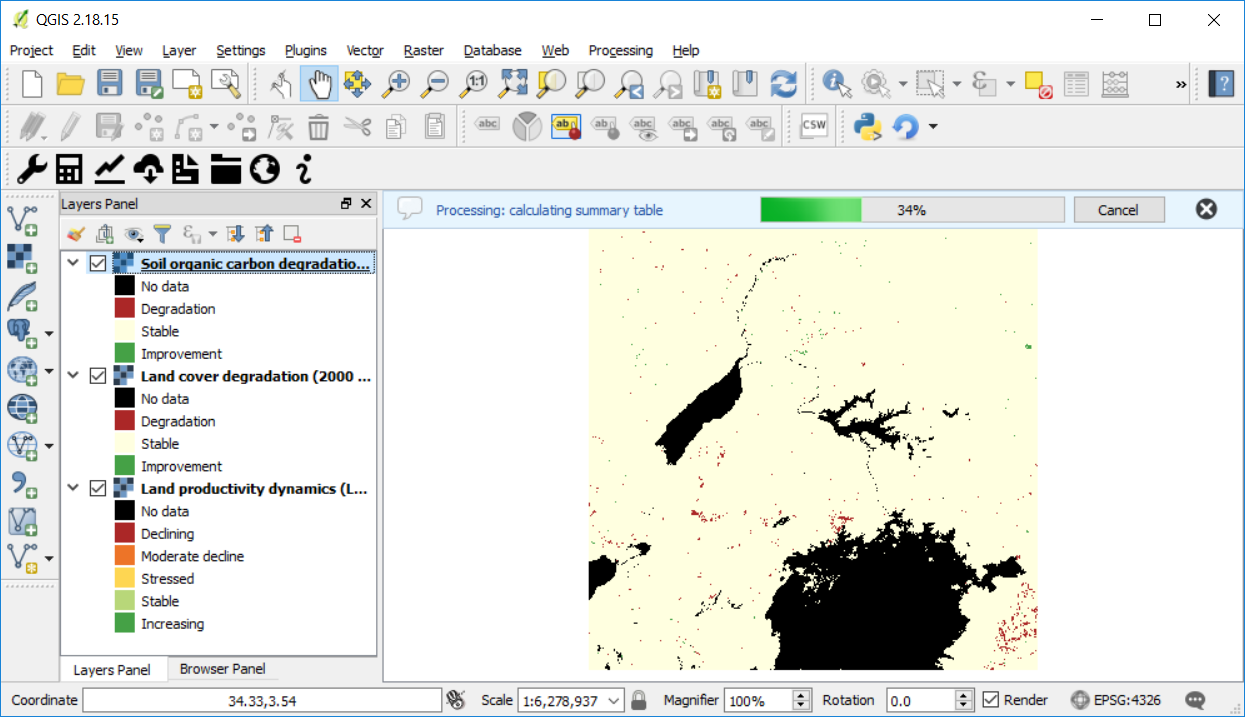
Cuando se completa el análisis, un mensaje Correcto lo notificará y el indicador se cargará en el mapa.
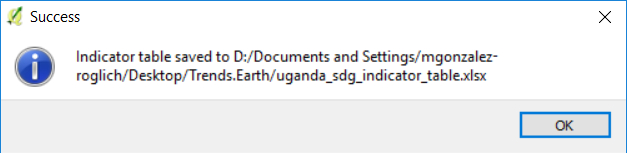
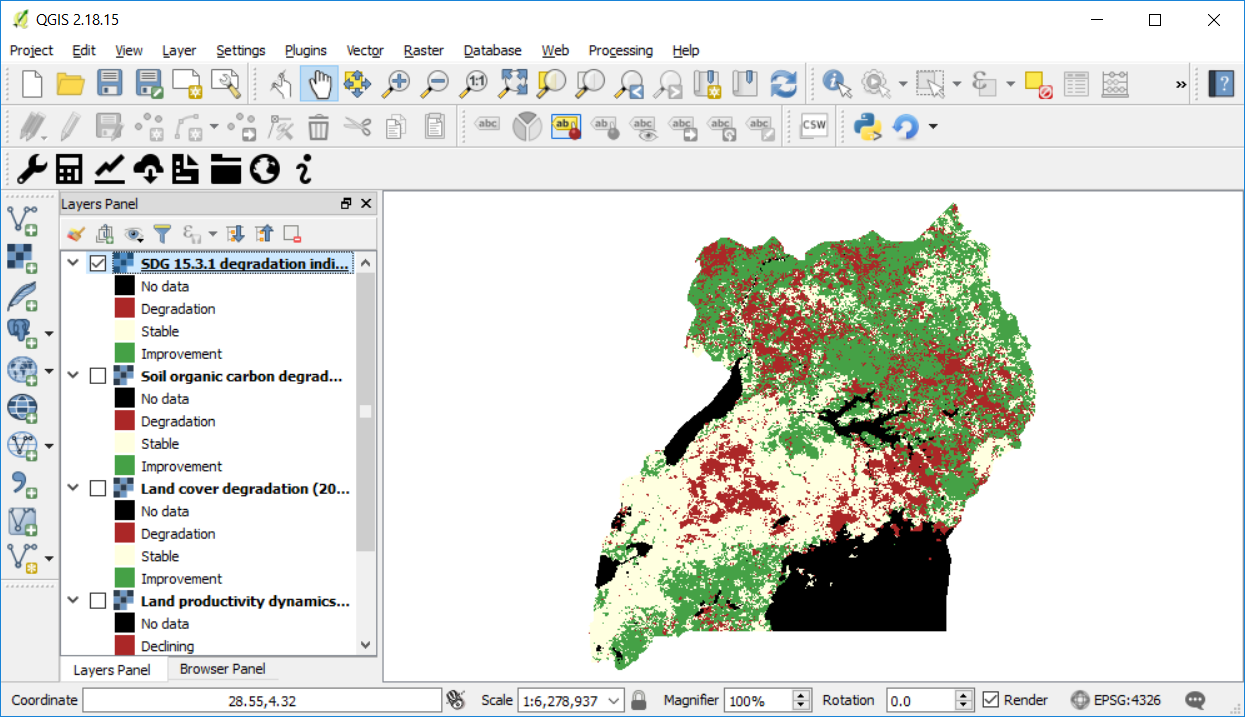
Nota
Consulte la sección Interpretando tabla resumen de este manual para aprender cómo abrir e interpretar la información en la tabla de resumen creada por este análisis.